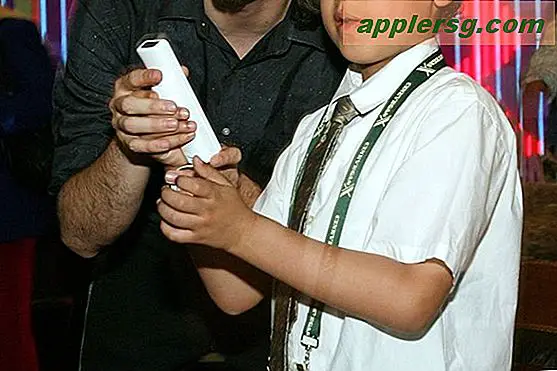Hvordan kan jeg blødgøre den hvide baggrund på min computer?
Hvis din computer næsten synes at blinde dig, når du tænder den, eller hvis du finder dig selv skævt, når du ser på dit skrivebord, er chancerne for, at din hvide baggrund er for hård. Problemet kan være, at hele skærmen er for lys, eller at selve baggrunden bare er ubehageligt lys. Begge disse ting har enkle rettelser, der giver dig frihed til at lege, indtil du finder en løsning, der fungerer for dig.
Sænk din computers lysstyrke
Trin 1
Se efter knapper på din computer for manuelt at sænke skærmens lysstyrke. På en stationær maskine vil disse sandsynligvis være markeret med et sollogo foran på skærmen. På en bærbar computer skal du kigge efter dem nær toppen af tastaturet. Hvis du ikke kan finde dem, skal du springe til trin 3.
Trin 2
Tryk på knappen i venstre side for at sænke skærmens lysstyrke. Dette blødgør din hvide baggrund, men det kan også gøre din computerskærm for svag til at læse. Hvis det gør det, skal du gendanne det til dets tidligere lysstyrke og springe til næste afsnit.
Hvis du ikke kan finde knapperne, skal du åbne Windows Kontrolpanel fra menuen "Start". Vælg "Strømindstillinger" (Windows XP) eller "Skærmindstillinger" (Windows Vista og Windows 7) og derefter "Juster skærmens lysstyrke." Flyt til skyderen til venstre for at sænke lysstyrken.
Skift din baggrund
Trin 1
Åbn Windows Kontrolpanel fra menuen "Start", og klik på "Udseende" (Windows XP) eller "Visningsindstillinger" (Windows Vista og Windows 7).
Trin 2
Vælg indstillingen for at ændre din skrivebordsbaggrund.
Trin 3
Vælg en ny baggrund. Windows leveres automatisk med et udvalg af baggrunde, men hvis du blot vil bruge en blødere hvid baggrund, skal du søge efter "blød hvid skrivebordsbaggrund" eller endda "creme-skrivebordsbaggrund" i Google. Download billedet, og klik på "Gennemse" i vinduet Kontrolpanel for at vælge det.
Trin 4
Klik på "Preview" for at sikre, at din baggrund ser ud, som du vil have den.
Klik på "OK" og afslut kontrolpanelet, når du er tilfreds.